Fluxo da Ordem de Produção: Cadastro, Controle de Status e Monitoramento
Uma Ordem de Produção (OP) é um documento que detalha todas as informações necessárias para iniciar a produção de um produto. Ela especifica o que, quando e como um produto deve ser fabricado, incluindo detalhes sobre matérias-primas, máquinas, recursos humanos e prazos. A OP é um elemento crucial para o planejamento e controle da produção, garantindo que a fabricação seja organizada, eficiente e que os produtos sejam entregues no prazo e com a qualidade esperada.
Para acessar o controle de OP, no menu superior localize Estoque > Ordem de Produção > Monitoramento de Ordens de Produção.
Abertura de uma Ordem de Produção (OP)
A abertura de uma OP marca o início do processo produtivo dentro do sistema. Esse procedimento é realizado por meio da opção "Nova OP", acessível pelo botão localizado no canto inferior esquerdo da tela de monitoramento.
Durante a criação da OP, o usuário deverá informar dados essenciais, como:
-
Produto a ser produzido
-
Quantidade desejada
-
Data prevista de início e término
-
O Lote que será reprocessado, se for o caso
-
Recursos ou insumos envolvidos
- Observações e/ou instruções a serem seguidas, ou observadas durante o processo
Para exemplificar, vamos considerar a produção de uma bicicleta. Ao iniciar a abertura da OP, o usuário deve selecionar o produto "Bicicleta" e preencher as seguintes informações:
-
Quantidade a ser produzida: Exemplo: 10 unidades
- Registro da Produção: indica em que momento o registro da Produção deverá ser lançado no estoque, ao realizar o Apontamento ou na Embalagem/Envase.
- Parâmetro da Produção: esta opção é opcional, se não for marcada, será considerada a primeira configuração cadastrada. Deverá ser selecionada caso possua mais configurações e precise realizar uma movimentação específica, como a produção de insumos por exemplo.
-
Data prevista de início e término da produção
- Observações adicionais (caso necessário)
Caso selecionado um Produto que controle Lotes, novos campos serão exibidos, para definir o tipo de Controle de Lote. É possível gerar o Lote do Produto pela Ordem de Produção (lote único por OP), pelo Apontamento (um lote para cada apontamento) ou Envase (um lote por envase/embalagem).
Além dessas informações, o sistema também considera a composição do produto, ou seja, a lista de materiais e componentes necessários para a fabricação. No caso da bicicleta, a composição básica pode incluir:
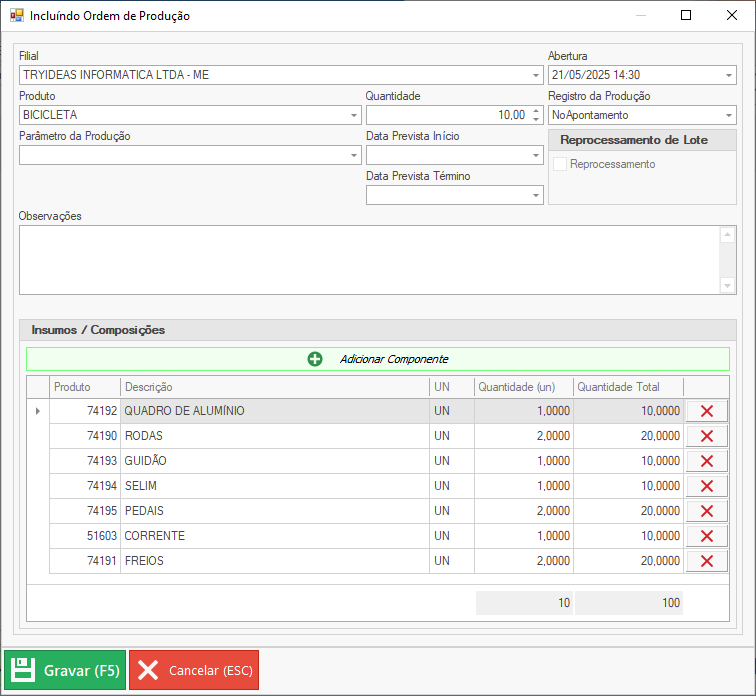
Após o preenchimento das informações e a confirmação do cadastro, a OP é registrada com o status "Planejada", aguardando posterior confirmação ou liberação para produção. Esse status inicial permite que a empresa organize e revise as ordens antes de colocá-las em execução.
Confirmação da OP
Após a criação da OP e sua inclusão com o status "Planejada", o próximo passo é a confirmação. Esse processo representa a validação interna da OP por parte dos responsáveis pela produção, garantindo que os dados estão corretos e que a produção pode ser organizada.
Durante a confirmação, o sistema não realiza alterações no estoque, mas a OP passa a ser considerada na programação da fábrica. Esse status indica que a ordem foi revisada e aprovada para o próximo estágio, mas ainda não está apta para iniciar a produção.
Na tela de Monitoramento de OPs, iremos clicar sobre a OP gerada anteriormente, e uma tela será aberta apresentando todas as informações, detalhes e histórico dessa Ordem de Produção. Clique na opção Confirmar OP, para seguirmos a próxima etapa.
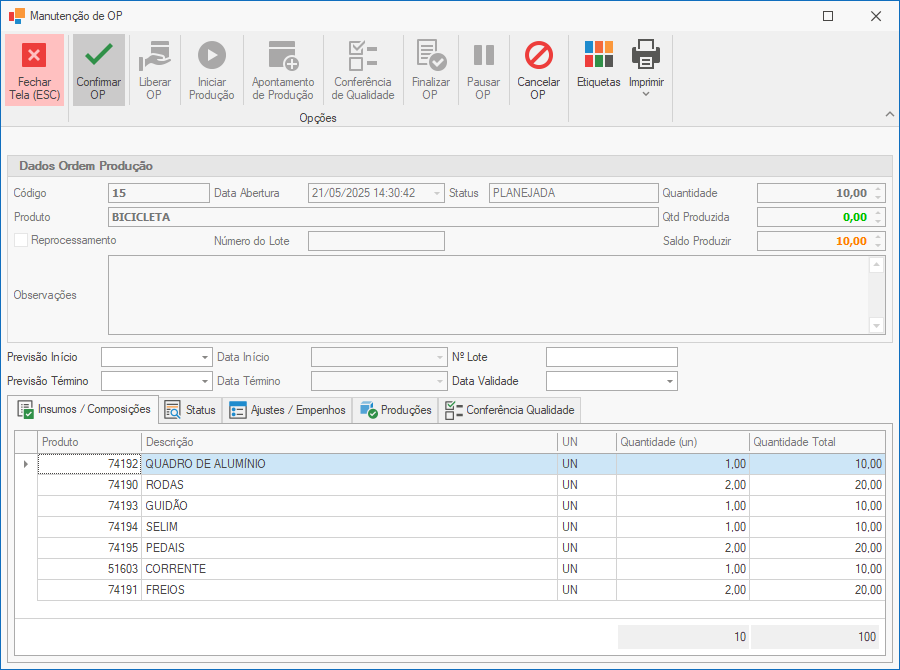
Liberação da OP
A etapa de liberação é crucial no processo produtivo, pois é nela que ocorre a verificação da disponibilidade de componentes no estoque.
📦 Verificação de Estoque
No momento da liberação, o sistema verifica se todos os itens da composição da OP (no caso da bicicleta, itens como quadro, rodas, guidão, freios etc.) possuem quantidade suficiente em estoque para atender à produção planejada.
🔒 Empenho de Materiais (Reserva)
Se os materiais estiverem disponíveis, o sistema realiza automaticamente o empenho das quantidades, ou seja:
-
Reserva os itens do estoque, impedindo que sejam utilizados por outras ordens ou movimentações;
-
Atualiza os saldos disponíveis, refletindo que os insumos estão comprometidos com aquela produção;
-
Garante rastreabilidade e controle dos recursos envolvidos na OP.
⚠️ Importante: Caso algum dos itens da composição não esteja disponível em estoque, a liberação será bloqueada e o sistema emitirá um aviso informando quais componentes estão em falta. Nesse caso, será necessário realizar a reposição do estoque.
Ao clicar na opção Liberar OP, a verificação de saldos dos componentes será realizada. Conforme a imagem abaixo, podemos observar que alguns dos itens não possuem saldo suficiente, exibindo o saldo na cor vermelha, e na coluna ao lado, demonstrando a quantidade necessária para realizar a produção.
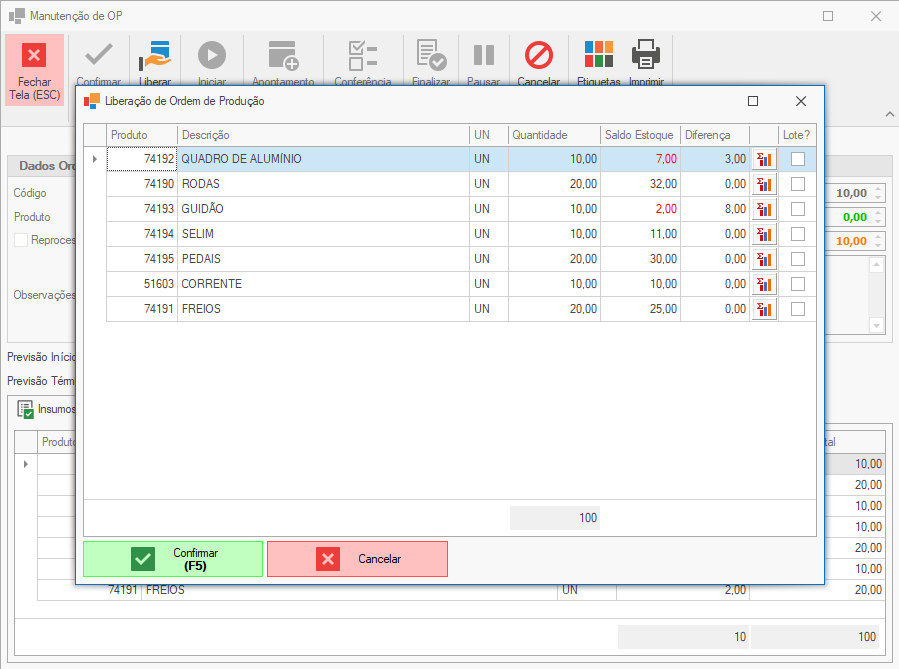
Após a liberação e o empenho dos materiais, a OP está pronta para ser iniciada na produção, mudando seu status para "Liberada", visível na tela de monitoramento.
Itens que não controlam Estoque são ignorados da validação, ficando com a coluna Saldo Estoque com o valor zerado e uma cor cinza.
Início da Produção
Com a OP já liberada e os insumos devidamente empenhados, o próximo passo no processo é iniciar a produção propriamente dita. Essa ação marca o momento em que a ordem começa a ser executada no chão de fábrica.
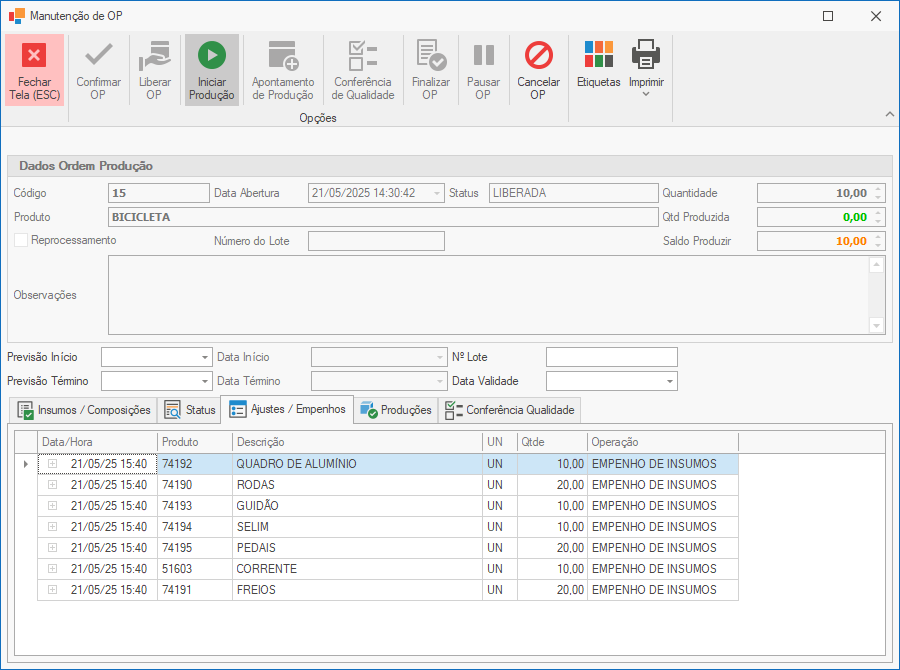
📌 Como iniciar a produção
Na tela de Manutenção de OP, o operador deve clicar no botão "Iniciar Produção". Ao fazer isso:
-
O sistema registra automaticamente a data e hora de início da produção;
-
A OP altera o status INICIADA, indicando que a execução foi iniciada;
-
Essa informação fica registrada para fins de acompanhamento, controle de tempo e rastreabilidade da produção.
🎯 Objetivo desta etapa
O principal objetivo de registrar o início da produção é:
-
Dar visibilidade de que a OP está em andamento;
-
Permitir o controle preciso de tempos de produção;
-
Facilitar a identificação de possíveis gargalos ou atrasos na linha.
🛠️ Exemplo prático
No exemplo da OP para 10 bicicletas, ao clicar em "Iniciar Produção", o sistema irá registrar o horário exato da ação (por exemplo, 21/05/2025 às 15:50) como o início oficial da produção.
Isso serve também como base para calcular indicadores como tempo de produção, eficiência, e produtividade.
Apontamento de Produção
Após o início da produção, os operadores devem registrar as quantidades produzidas, parciais ou totais. Esse processo é feito através da tela de Apontamento de Produção, como ilustrado abaixo.
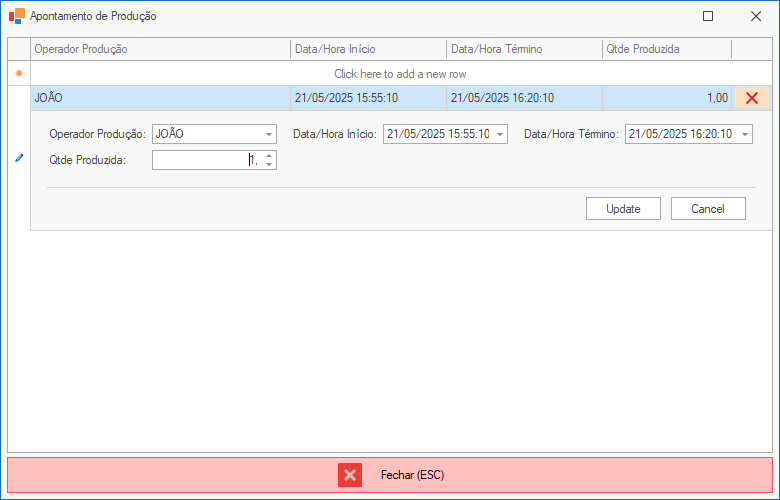
📋 O que é o apontamento?
O apontamento de produção é o registro formal da execução da OP. Ele inclui informações como:
-
Operador responsável pela produção
-
Data/Hora de Início
-
Data/Hora de Término
-
Quantidade produzida
- Nº do Lote e Validade (caso o item controle Lote e na OP tenha definido o controle pelo Apontamento)
- Nº Batelada ou sequencia da Produção (número sequencial para identificar cada produção da OP realizada)
Esses registros são fundamentais para o controle de produtividade, rastreabilidade e para o cálculo de indicadores de desempenho da produção (KPIs).
🧑🏭 Exemplo prático
Na tela apresentada:
-
O operador JOÃO iniciou a produção às 15:55 e finalizou às 16:20, no dia 21/05/2025.
-
Durante esse período, foi registrada a produção de 1 unidade do produto "BICICLETA".
A tela permite que múltiplos apontamentos sejam inseridos para uma mesma OP, possibilitando que diferentes operadores registrem produções em turnos distintos ou simultaneamente.
🛠 Funcionalidades
-
É possível editar os registros de produção, caso haja algum erro de apontamento;
-
A quantidade produzida é acumulada no campo “Qtd Produzida” da OP principal;
-
A OP continua em produção até que a quantidade total planejada seja atingida.
O Operador da Produção, é um cadastro de Parceiro normal, onde deve ser selecionada a opção "Técnico".
Se o Produto possui o Controle de Lotes habilitado, o padrão para geração está configurado, e na OP foi definido para realizar o controle pelo Apontamento, deixe o campo do Nº do Lote em branco, para que o sistema realize a geração automática na inclusão do apontamento.
Conferência de Qualidade
Após a finalização do apontamento da produção, a próxima etapa no ciclo da Ordem de Produção (OP) é a Conferência de Qualidade. Esta etapa tem como objetivo validar se o produto final atende aos critérios definidos para liberação, garantindo a integridade, funcionalidade e apresentação adequada do item produzido.
📋 Tela de Conferência
Na tela de conferência, o responsável deve preencher os seguintes campos:
-
Indicador de Qualidade: Produto que está sendo inspecionado (exemplo: Bicicleta).
-
Responsável: Nome do colaborador que realiza a inspeção.
✅ Parâmetros Avaliados
A conferência é realizada com base em parâmetros previamente definidos, conforme o exemplo abaixo.
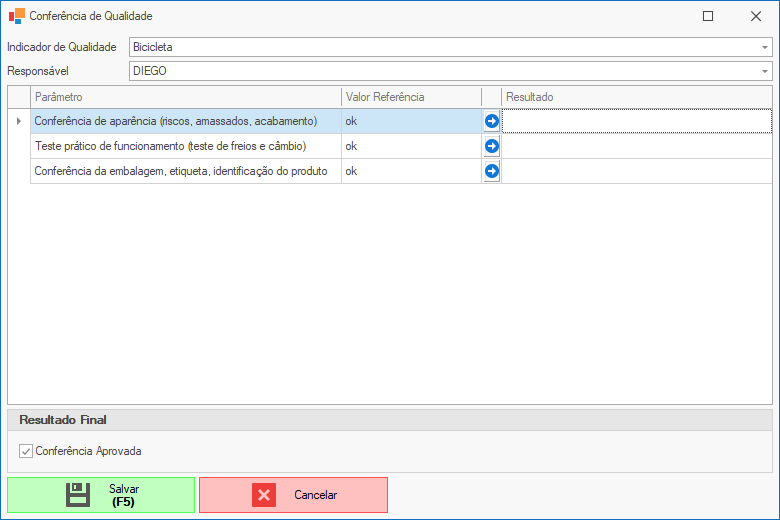
Cada parâmetro possui um Valor de Referência esperado, e o resultado real da conferência é informado pelo inspetor.
🟩 Resultado Final
Após preencher os campos de conferência:
-
O inspetor deve marcar a opção "Conferência Aprovada" caso todos os parâmetros estejam conformes.
-
Clicar em Salvar (F5) para registrar a inspeção.
Caso algum item esteja fora do padrão, a conferência pode ser reprovada, e a OP deverá passar por reparo ou retrabalho antes de ser finalizada.
Impressão do Certificado de Qualidade
O Certificado de Qualidade é um documento oficial emitido pelo sistema a partir da OP, confirmando que os produtos fabricados passaram pelos critérios de inspeção e foram aprovados conforme os padrões estabelecidos.
🧾 Finalidade do Certificado
-
Atestar que os produtos foram inspecionados e aprovados pela área de Qualidade.
-
Fornecer um documento formal que pode acompanhar o produto ao cliente final.
-
Servir como registro interno de conformidade com data, operador e lote.
-
Utilizado em auditorias e rastreabilidade de produção.
🖨️ Como emitir o certificado
-
Acesse a OP que está em fase de ANÁLISE_QUALIDADE ou já Finalizada.
-
Certifique-se de que a inspeção foi realizada e aprovada.
-
Clique no botão "Imprimir" no menu da OP.
-
Selecione a opção "Certificado de Qualidade".
- O certificado será gerado na tela para impressão, ou para salvar o PDF.
Encerramento da Produção
Após a realização do apontamento de produção e a conferência de qualidade aprovada, a OP está pronta para ser encerrada. Esta ação altera o status da OP, impedindo novas alterações.
📌 Quando Finalizar
A OP deve ser finalizada quando:
-
A quantidade produzida for igual à quantidade planejada, ou se houver uma produção parcial.
-
A conferência de qualidade estiver aprovada.
-
Todos os registros de produção e movimentações estejam completos.
🖱️ Ação do Operador
Na tela de Manutenção de OP, o operador deve clicar no botão:
🟢 "Encerrar Produção"
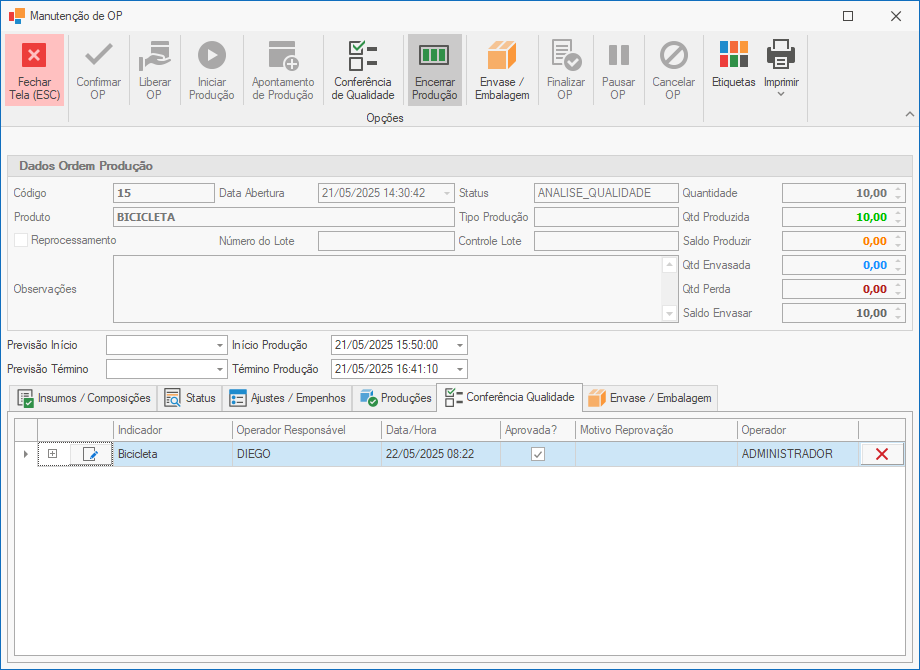
Essa ação:
-
Muda o status da OP para
"ENCERRADA_TOTAL"ou"ENCERRADA_PARCIAL"conforme cada caso. -
Impede novas edições de produção e conferência.
-
Permite a impressão das Etiquetas da Produção, para colagem nas embalagens dos itens.
Envase de Produção
O processo de envase/embalagem permite o registro detalhado da conversão do produto produzido em unidades embaladas específicas, controlando quantidades, lotes, perdas e responsáveis pelo envase.
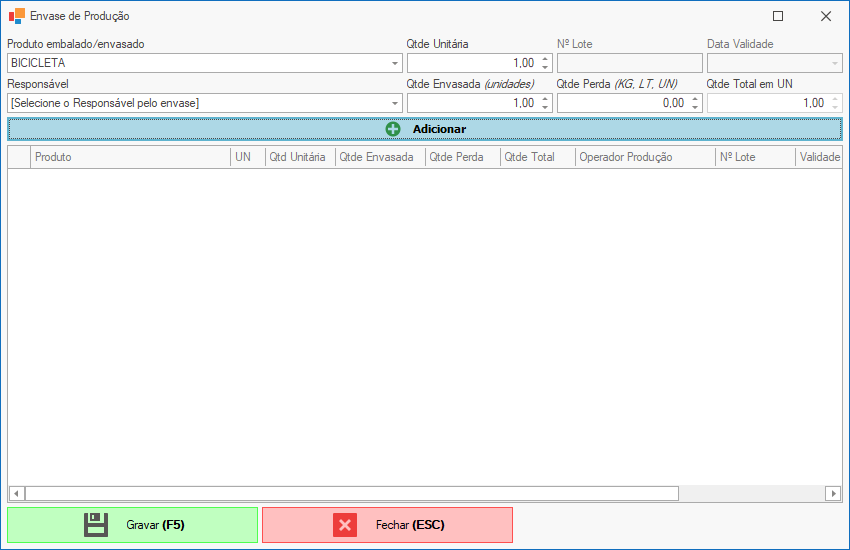
🎯 Objetivo
Registrar o fracionamento ou envase do produto final para:
-
Rastrear a quantidade efetivamente embalada.
-
Identificar o tipo de embalagem utilizada (ex: galão, saco, frasco).
-
Registrar perdas ocorridas durante o envase.
-
Atribuir corretamente o número de lote, conforme configuração da OP.
🧴 Exemplo prático
Produto da OP: Detergente líquido
Unidade produzida: 100 litros
Envase: Galões de 5 litros
Nesse cenário, o operador poderá registrar 20 unidades de galão de 5L, selecionando o produto “Galão de Detergente 5L” como item envasado, com a quantidade de 20 unidades.
🖥️ Tela de Envase
A interface permite os seguintes preenchimentos:
| Campo | Descrição |
|---|---|
| Produto embalado/envasado | Produto derivado da OP, com embalagem diferente. |
| Qtde por Unid/Embalagem | Quantidade contida em cada unidade (ex: 5 litros por galão). |
| Qtde Envasada (unidades) | Quantidade total de unidades embaladas. |
| Qtde Perda | Volume ou quantidade perdida durante o envase. |
| Responsável | Operador que realizou o envase. |
| Data Validade | (Opcional) Usado para produtos perecíveis. |
| Nº do Lote | Definido conforme regra de controle da OP (ver abaixo). |
📦 Controle de Lotes no Envase
O sistema possui três opções de rastreamento de lote na OP:
| Configuração da OP | Efeito na tela de envase |
|---|---|
| Controle de Lote pela OP | Todos os registros de envase herdam automaticamente o lote da OP. |
| Controle de Lote pelo Envase | O operador informa o lote manualmente em cada registro de envase, ou configura um padrão para geração de lote automático. |
| Controle de Lote pelo Apontamento | Realizado pelo processo de apontamento da Produção, neste caso o processo de envase não fará nenhum tipo de controle. |
💡 Vantagens do Processo de Envase
-
Permite que um produto em litros, kg ou unidade aberta seja convertido em embalagens prontas para venda.
-
Controla perdas de maneira separada da produção.
-
Facilita a rastreabilidade por embalagem e a organização do estoque.
-
Suporte a produtos com data de validade e múltiplos formatos de embalagem.
Se o Produto possui o Controle de Lotes habilitado, o padrão para geração está configurado, e na OP está definido para realizar o controle pelo Envase, deixe o campo do Nº do Lote em branco, para que o sistema realize a geração automática na inclusão do registro de envasamento/embalagem.
Finalização da Ordem de Produção
Após a realização do apontamento de produção, conferência de qualidade aprovada, e envase a OP está pronta para ser fianlizada. Esta ação altera o status da OP, impedindo novas alterações.
📌 Quando Finalizar
A OP deve ser finalizada quando:
-
Os lançamentos dos apontamentos de produção tiverem sido finalizados.
-
A conferência de qualidade estiver aprovada.
- O processo de envase estiver finalizado, caso utilize este controle.
-
Todos os registros de produção e movimentações estejam completos.
🖱️ Ação do Operador
Na tela de Manutenção de OP, o operador deve clicar no botão:
🟢 "Finalizar OP"
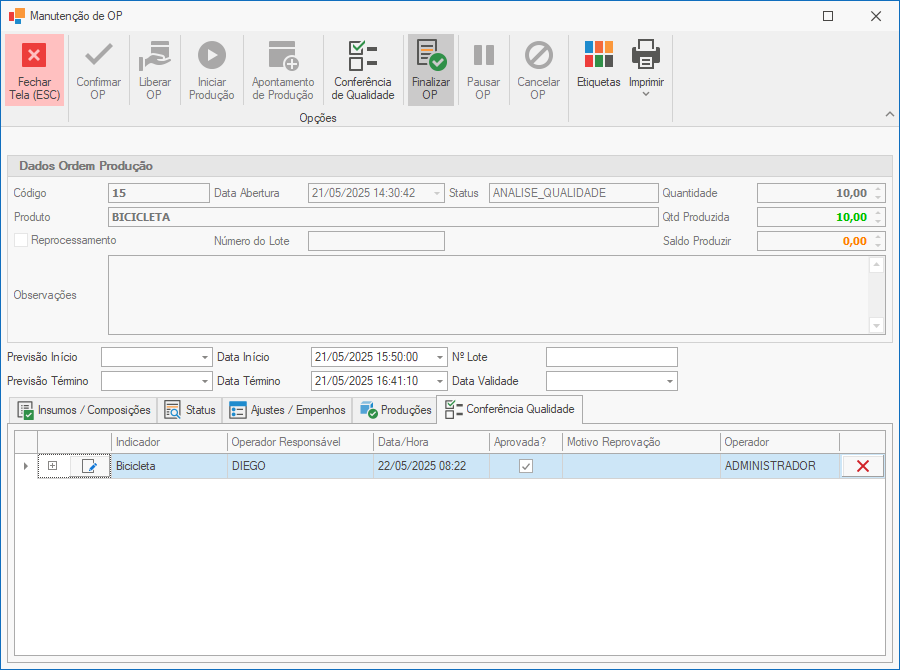
Essa ação:
-
Muda o status da OP para
"FINALIZADA". -
Impede todas as edições da tela, como produção, conferência e envase.
Geração de Etiquetas
A emissão de etiquetas para colagem nos produtos ou embalagens, poderá ser realizado conforme o tipo de Controle definido na abertura da OP, se pelo Apontamento ou pelo Envase. Esse processo garante que cada item finalizado esteja devidamente identificado para expedição, estoque ou transporte.
✅ Procedimento
-
Preencha o peso da embalagem (caso o produto final seja pesado individualmente).
-
Informe a quantidade de etiquetas necessárias. Uma etiqueta por unidade ou por embalagem, conforme o processo da empresa.
-
Clique em "Gerar Etiquetas (F5)".
O sistema irá:
-
Gerar as etiquetas com dados da OP (esta etiqueta poderá ser customizada conforme sua necessidade, informações, tamanho, etc).
-
Abrir a visualização para impressão, ou enviar direto para a impressora padrão.
Monitoramento de OPs
A tela de monitoramento de Ordens de Produção (OPs) é uma interface destinada ao acompanhamento do status das OPs registradas no sistema. Ela permite uma visão clara e segmentada das ordens conforme o estágio de produção, oferecendo também filtros avançados para facilitar a localização de ordens específicas.
Nesta tela, é possível localizar uma Ordem de Produção (OP) utilizando diversos filtros, como o número da OP, produto específico, período de abertura, previsão de início e término, entre outros critérios. Além disso, a interface permite a reorganização das OPs por meio de arraste (drag and drop), possibilitando ajustar a sequência conforme a prioridade ou preferência do usuário, bastando arrastar os cartões para cima ou para baixo na lista.
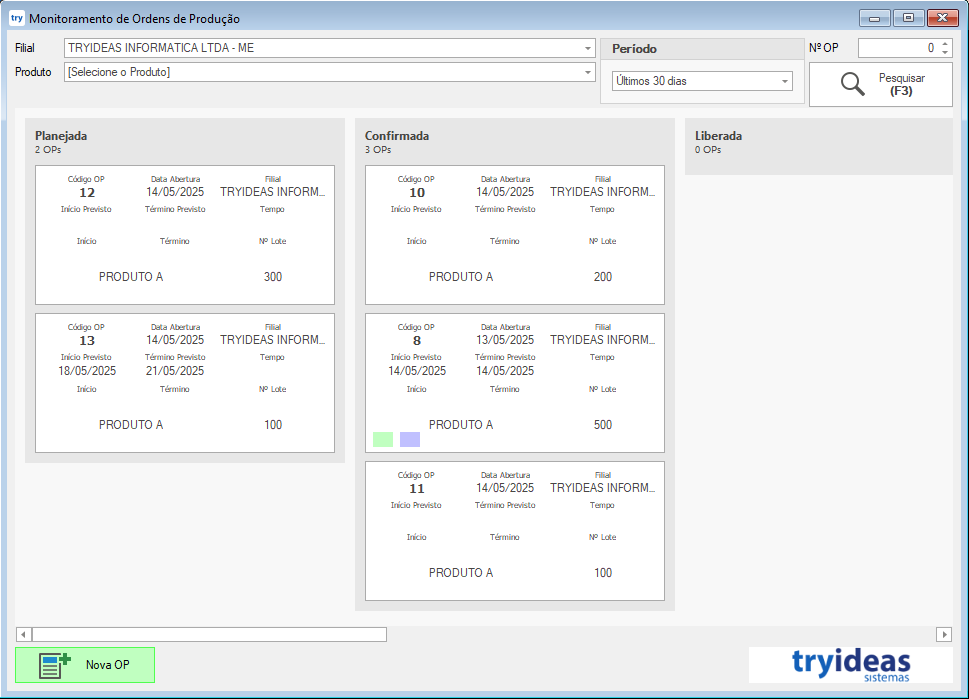
Etiquetas de Categorização
O sistema disponibiliza um recurso para atribuição de etiquetas personalizadas às Ordens de Produção. Essas etiquetas funcionam como marcadores visuais que facilitam o entendimento rápido do status, prioridade ou situação de cada OP dentro do processo produtivo ou logístico.
📌 Objetivo das Etiquetas
-
Identificar rapidamente o status atual da OP (ex: Em Conferência, Pronto para Faturar).
-
Organizar visualmente a fila de produção ou expedição.
-
Agrupar ordens de produção por fases, pendências ou necessidades específicas.
-
Facilitar a comunicação entre setores, como Produção, Qualidade e Logística.
Cancelamento da Ordem de Produção
O cancelamento de uma OP é uma ação irreversível utilizada em casos onde a produção não será concluída, seja por erro operacional, falta de insumos, mudança de planejamento ou outras razões justificáveis.
📌 Quando é possível cancelar uma OP?
O cancelamento pode ser realizado somente enquanto a produção não estiver finalizada, ou seja, nas primeiras etapas do ciclo da OP.
🔁 O que acontece ao cancelar uma OP?
Ao cancelar uma ordem de produção, o sistema executa os seguintes passos automaticamente:
-
🔄 Estorno dos insumos utilizados
-
Todos os insumos previamente baixados são retornados ao estoque.
-
O movimento de consumo é anulado ou revertido.
-
-
🛑 Mudança do status da OP
-
O status da ordem é alterado para
CANCELADA.
-
-
🔒 Bloqueio da OP
-
A OP cancelada não pode mais ser:
-
Editada
-
Reaberta
-
Utilizada em apontamentos, relatórios de produção ou emissão de etiquetas.
-
-
-
🧾 Registro histórico
-
O sistema armazena data/hora e usuário responsável pelo cancelamento.
-
Deverá ser informado o motivo do cancelamento, para fins de registro e consultas.
-